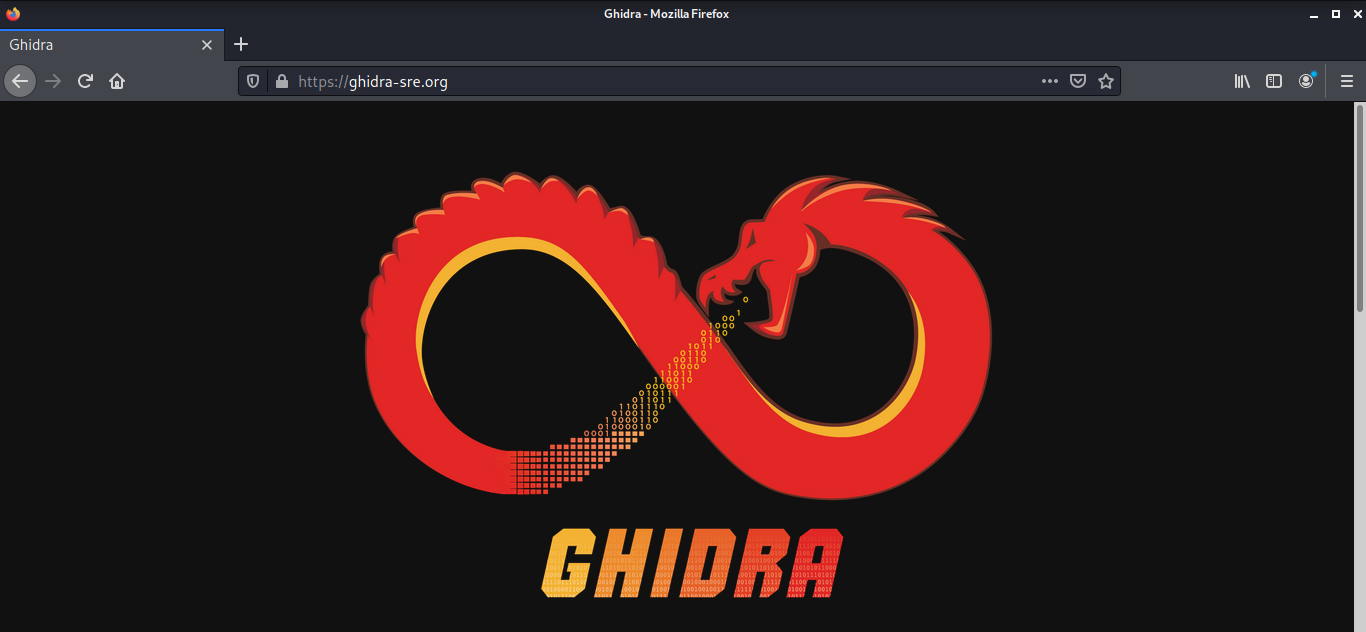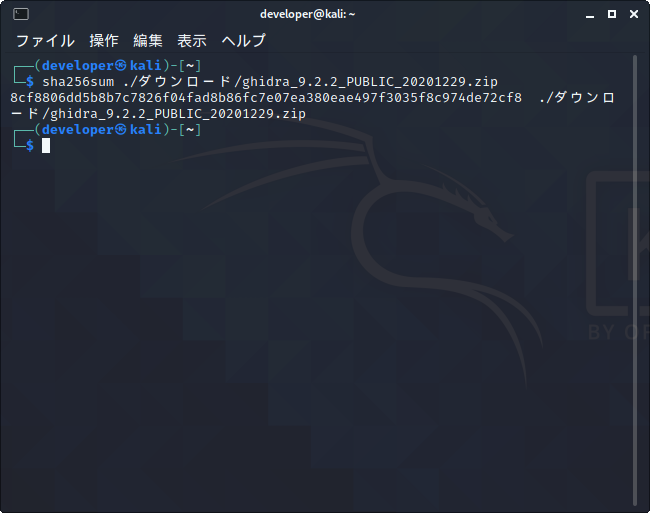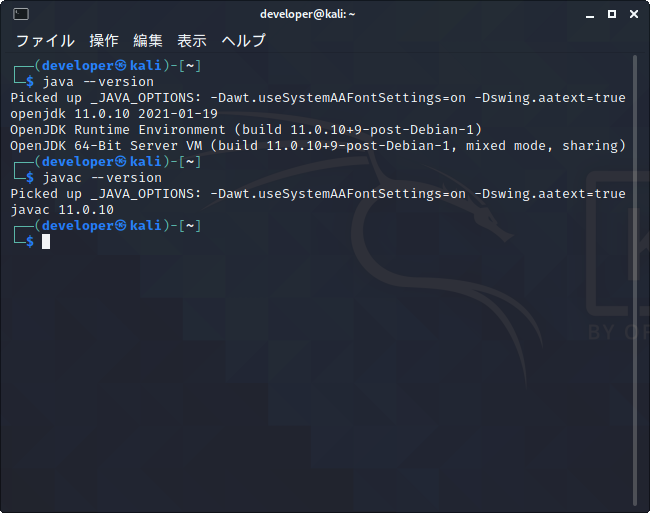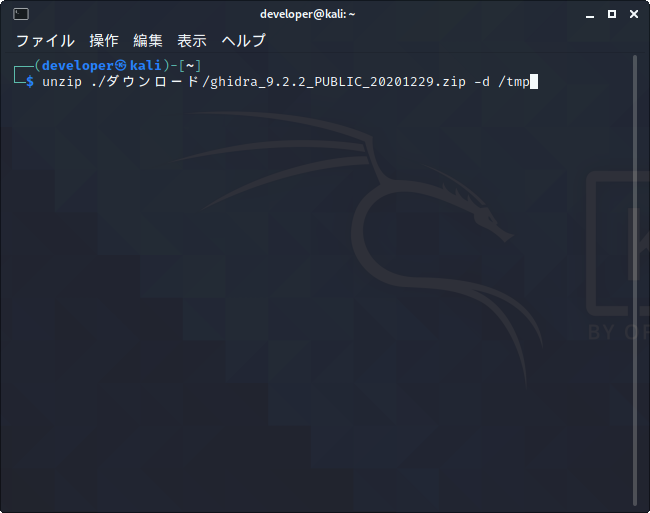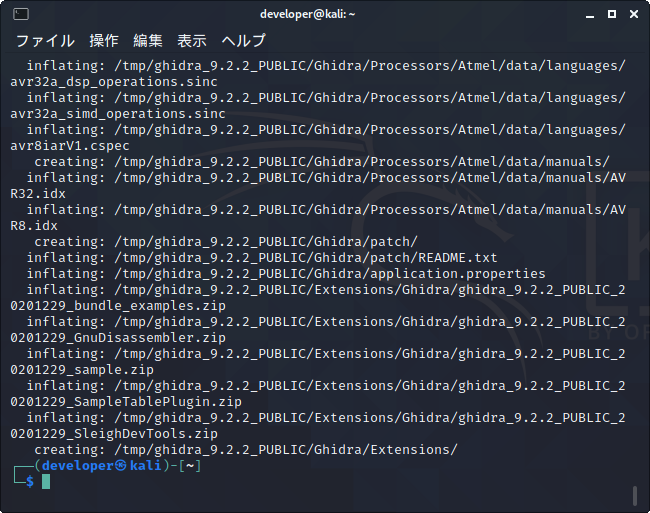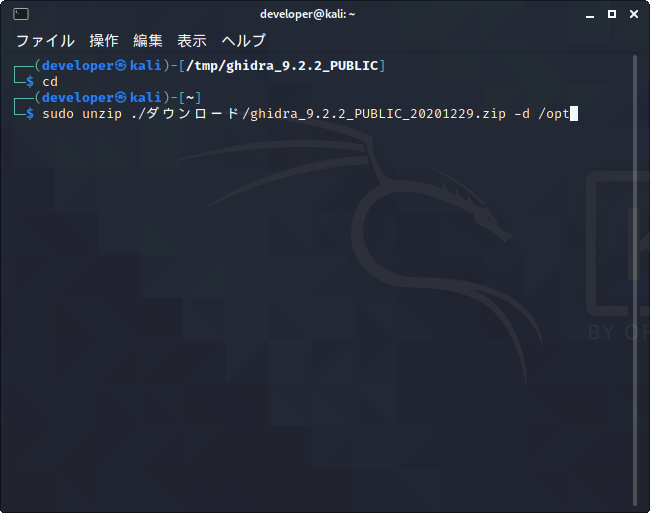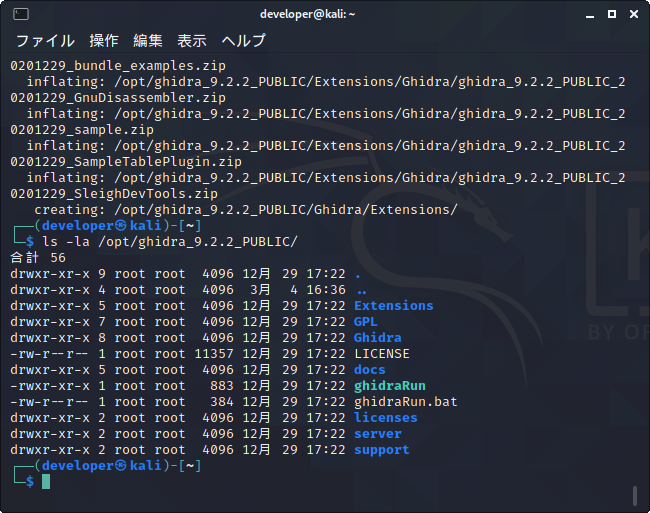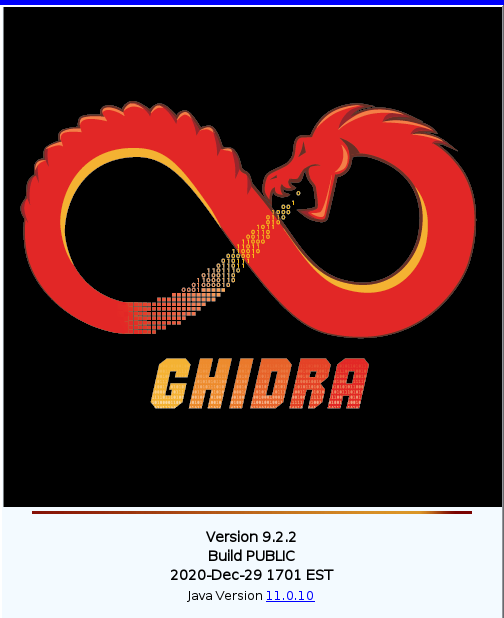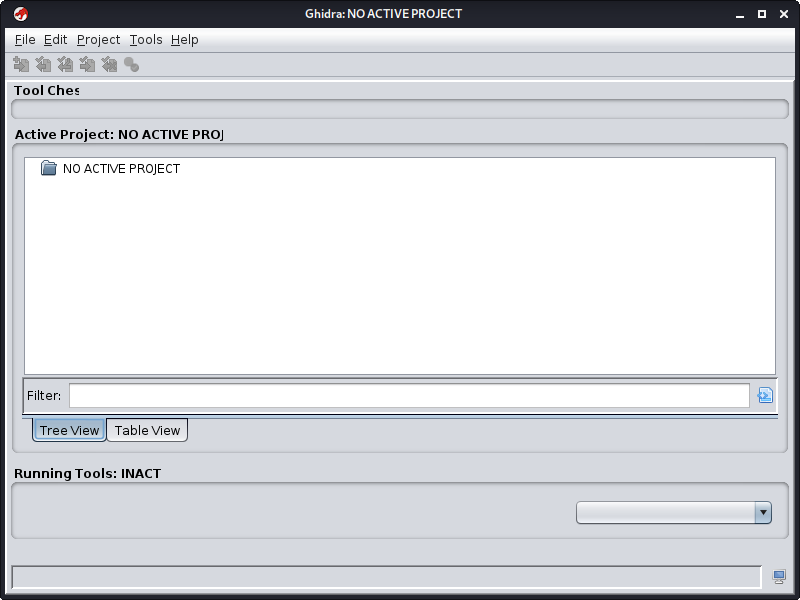概要
マルウェアの解析等で、リバースエンジニアリングツールが必要になる場合がある。
リバースエンジニアリングツールの一つに、アメリカ合衆国の国家安全保障局(NSA)が、2019/04/04に無償公開したツールGhidraがある。
この資料は、既にいくつも資料が存在するのを承知の上で、自分のメモ用にWindows10上のVertualBoxで稼働する、Kali LinuxにGhidraをインストールした手順を記録したもの。
VirtualBoxにKali Linuxをインストールする手順はこちら
Kali Linux
ダウンロード
WEBブラウザを使用し、以下のURLにアクセスする。
https://ghidra-sre.org/
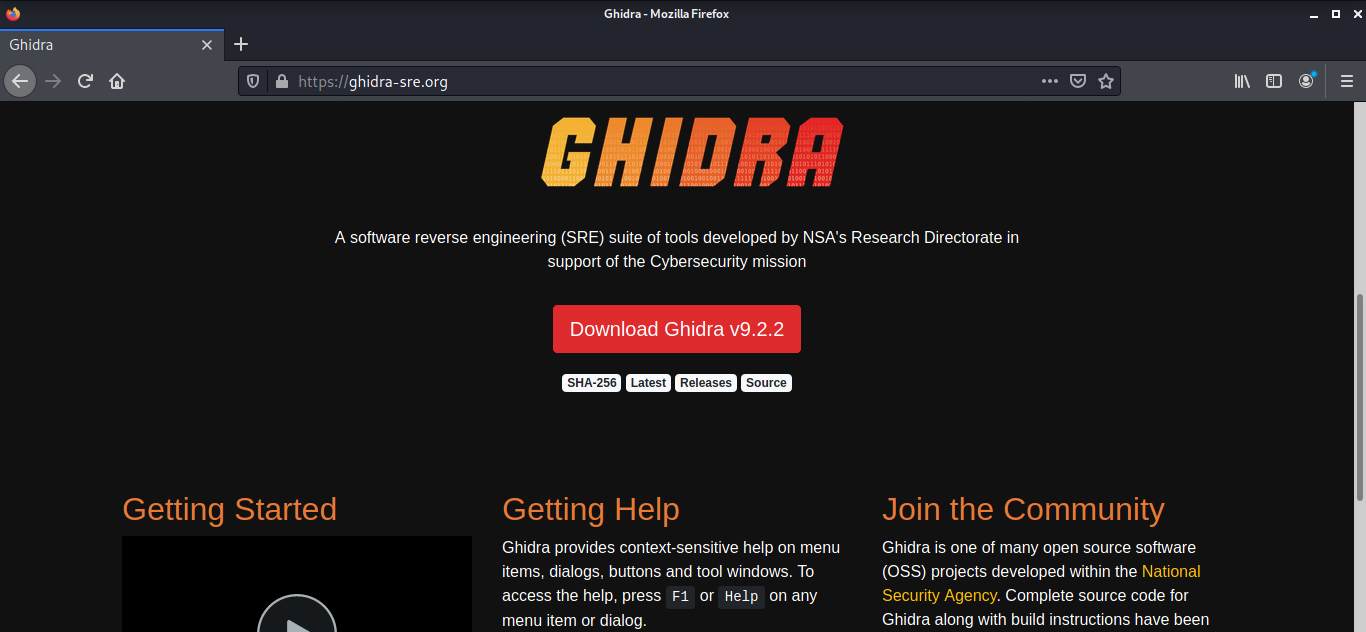
Ghidraのインストールファイルをダウンロードするためのボタンが存在する。
2021/03/03時点での最新版は、以下のもの。
ghidra_9.2.2_PUBLIC_20201229.zip
(2020/12/30リリース)
[Download Ghidra v0.2.2]ボタン下部左の[SHA-256]ボタンを押下すると、ハッシュ値を確認できる。
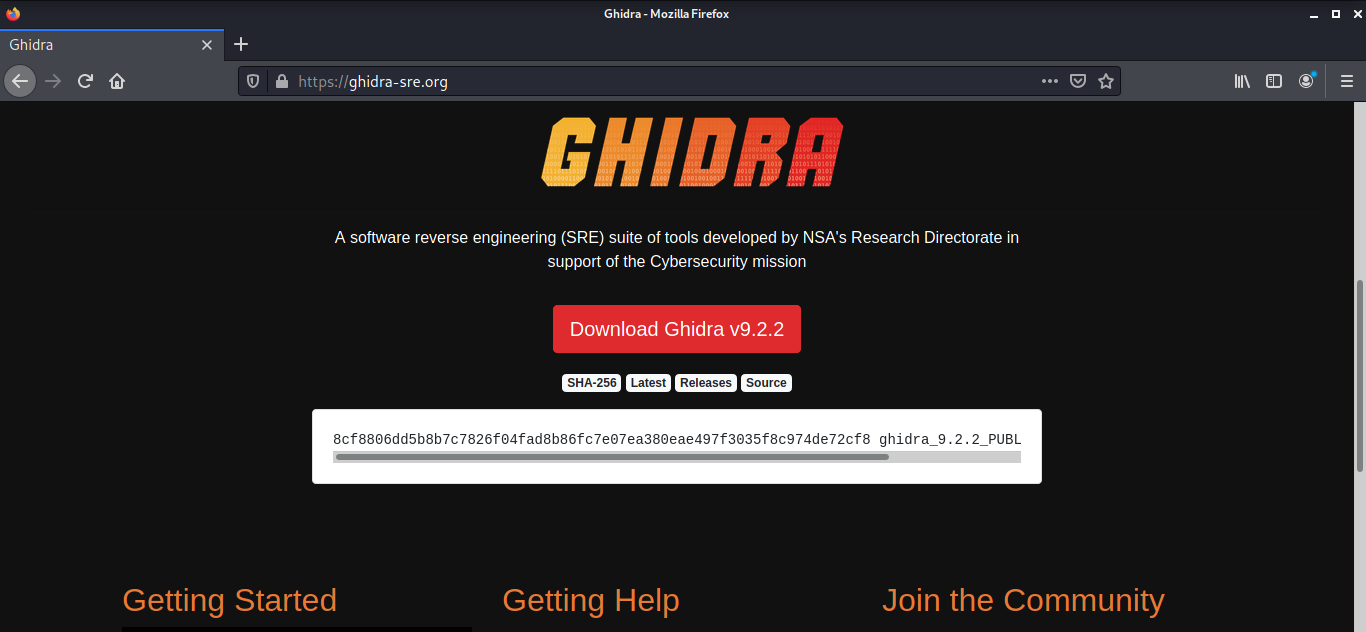
ghidra_9.2.2_PUBLIC_20201229.zipのSHA-256ハッシュ値は以下のとおり。
8cf8806dd5b8b7c7826f04fad8b86fc7e07ea380eae497f3035f8c974de72cf8
[ターミナルエミュレータ]を起動し、以下のコマンドを実行。
sha256sum ./ダウンロード/ghidra_9.2.2_PUBLIC_20201229.zip
インストールガイド(英語)は、以下のURLに用意されている。
https://ghidra-sre.org/InstallationGuide.html
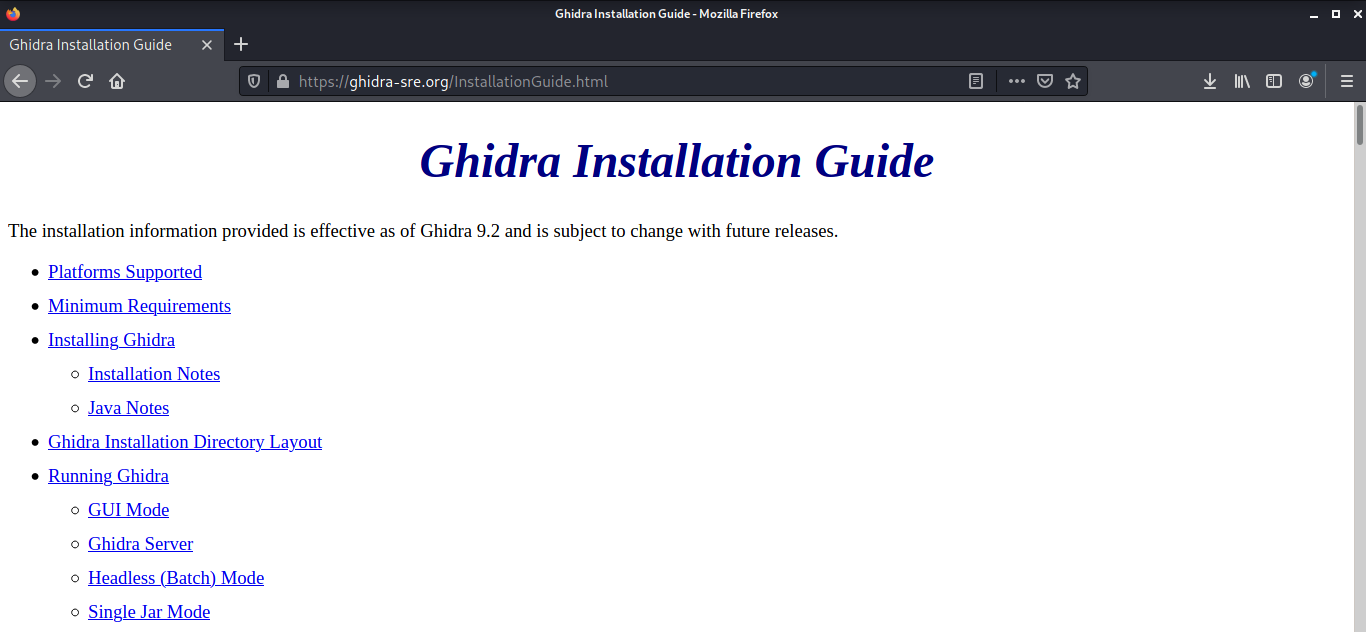
JDKの確認
Kali Linuxをインストールする際に、[ソフトウェアの選択]画面で[large -- default selection plus additional tools]を選択しておくと、JDKがインストールされている。
[ターミナルエミュレータ]を起動し、以下のコマンドを実行。
java --version
javac --version
apt list | grep openjdk-11
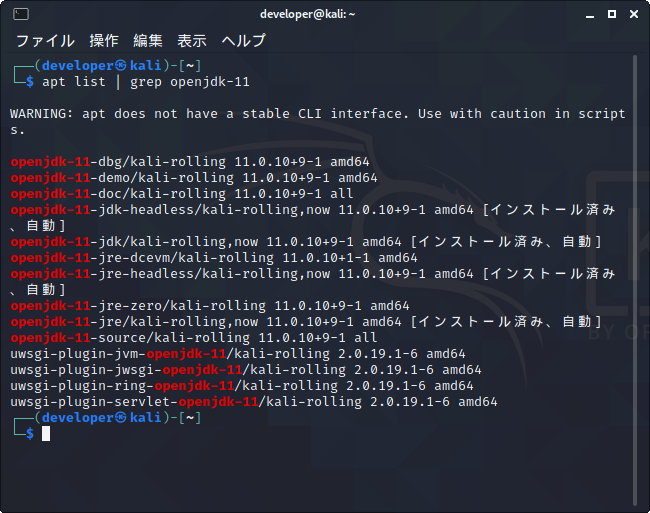
openjdk-11-jdkとopenjdk-11-jdk-headlessがインストールされていることを確認する。
インストール
展開
以下のコマンドを実行。
unzip ./ダウンロード/ghidra_9.2.2_PUBLIC_20201229.zip -d /tmp
動作確認
以下のコマンドを実行。
cd /tmp/ghidra_9.2.2_PUBLIC/
ls -la
./ghidraRun
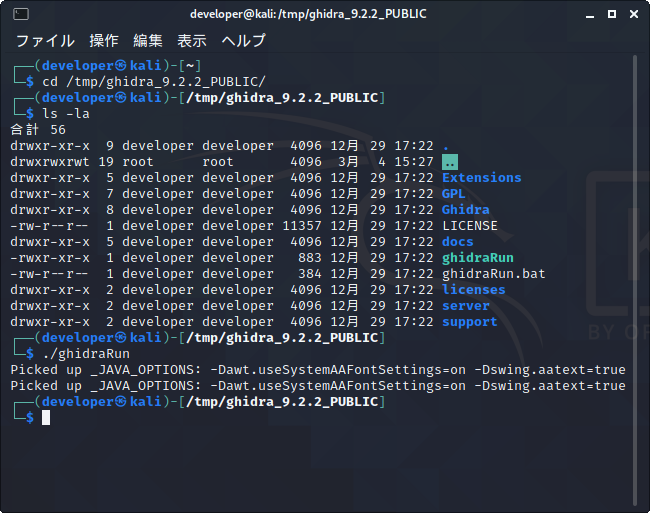
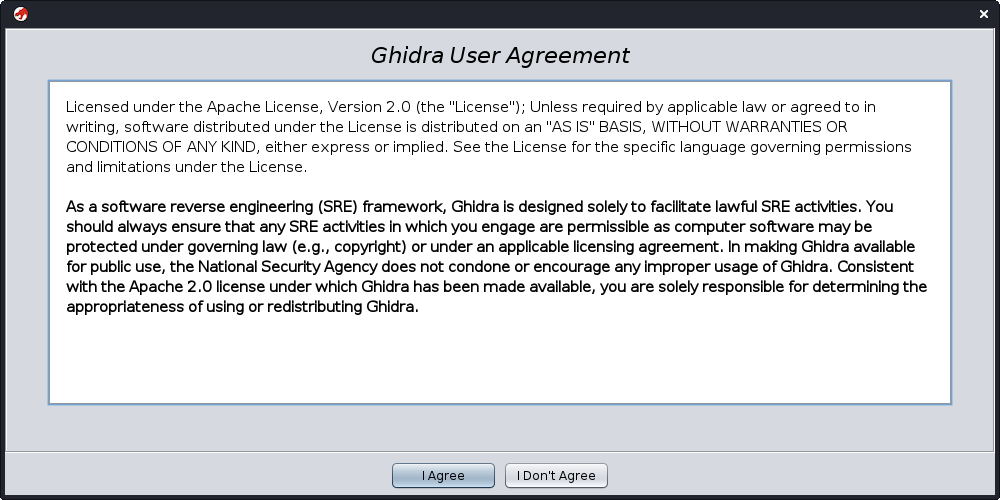
正常に動作することを確認する。
いったん右上の[×]ボタンを押下して、ウィンドウを閉じる。
管理者ユーザでインストール
以下のコマンドを実行。
cd
sudo unzip ./ダウンロード/ghidra_9.2.2_PUBLIC_20201229.zip -d /opt
ls -la /opt/ghidra_9.2.2_PUBLIC/
起動用アイコンの作成
デスクトップから容易に起動できるように、起動用ランチャを作成する。
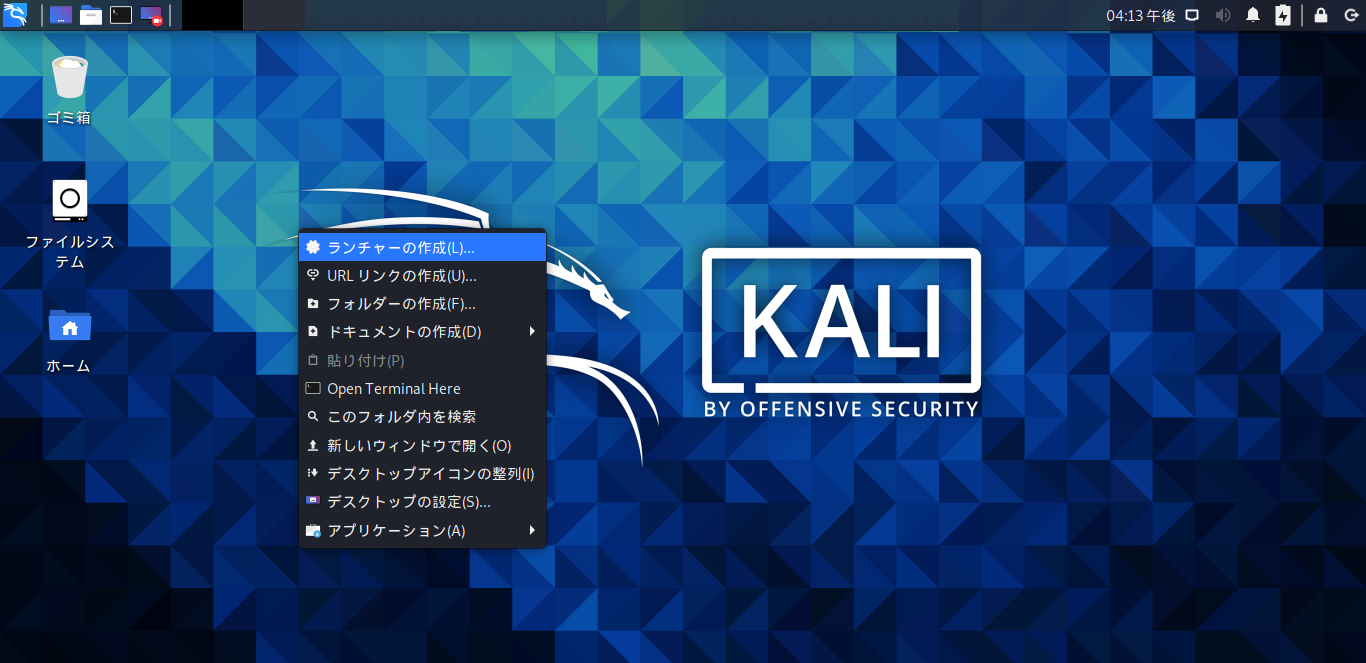
デスクトップの任意の箇所でマウスを右クリック-[ランチャーの作成(L)...]を選択。
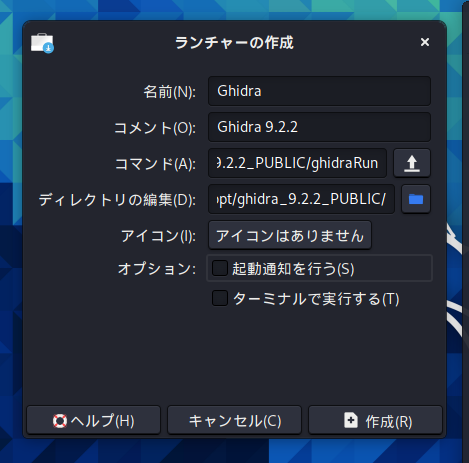
[名前(N):]Ghidra
[コメント(O):]Ghidra 9.2.2
[コマンド(A):]/opt/ghidra_9.2.2_PUBLIC/ghidraRun
[ディレクトリの編集(D):]/opt/ghidra_9.2.2_PUBLIC/
を入力し、
[アイコン(I):]右側の[アイコンはありません]を押下。
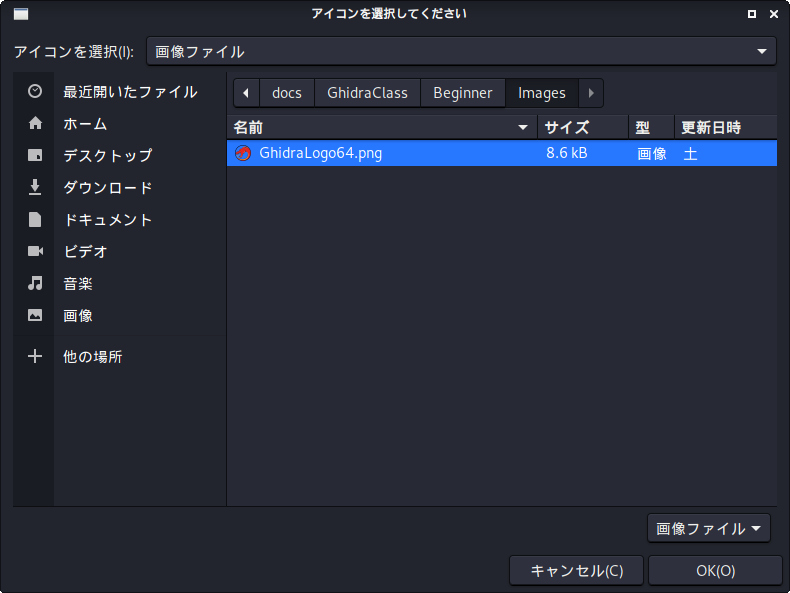
[アイコンを選択(I):]で、「画像ファイル」を選択した後、
/opt/ghidra_9.2.2_PUBLIC/docs/GhidraClass/Beginner/Images
以下にある、GhidraLogo64.pngを選択し、[OK(O)]ボタンを押下。
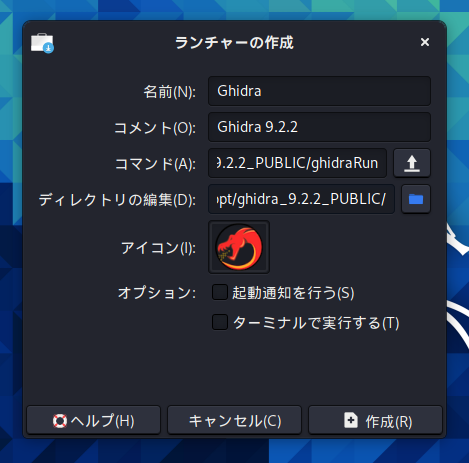
[アイコン(I):]に反映されたことを確認し、[作成(R)]ボタンを押下。
動作確認(GUI)
作成したランチャをダブルクリックしてGhidraを実行する。
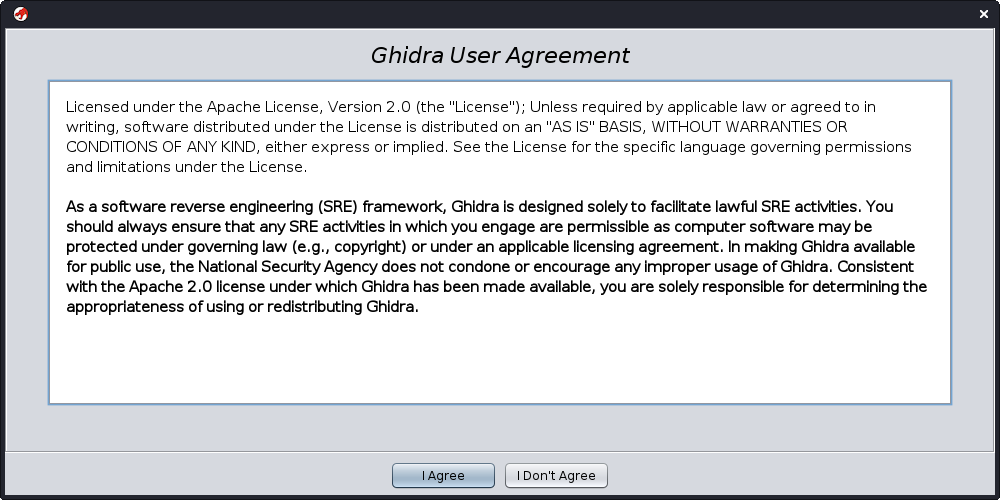
ライセンス確認画面が表示されたら、[I Agree]ボタンを押下。
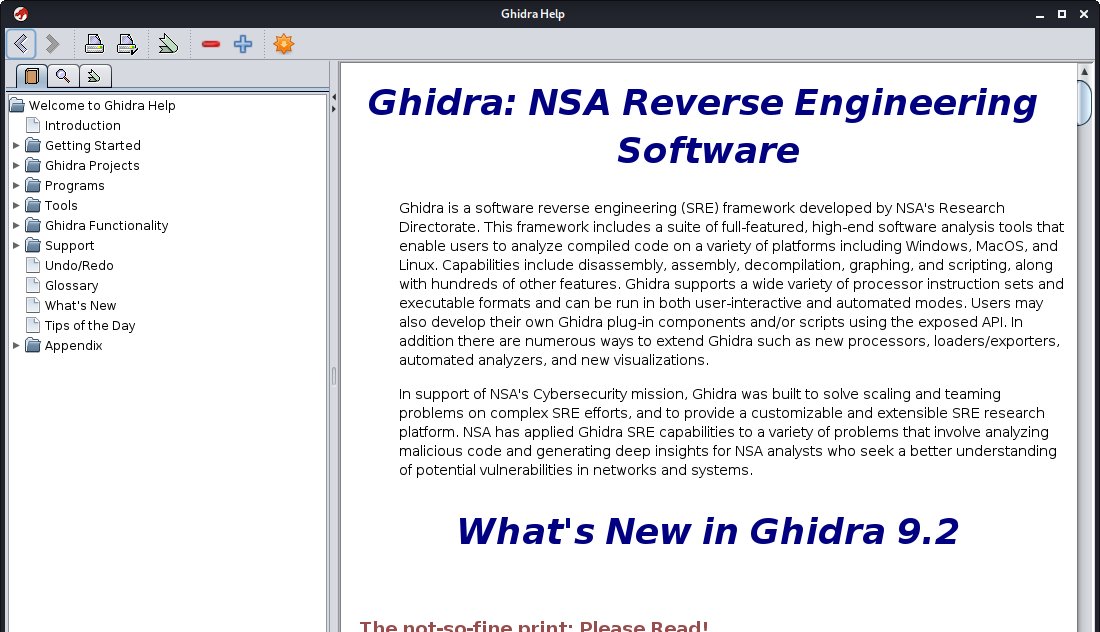
初回起動時には、[Ghidra Help]ウィンドウが前面に表示される。
右上の[×]ボタンで閉じる。
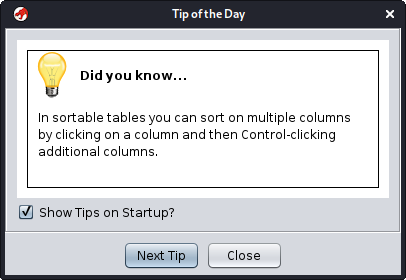
[Tip of the Day]ダイアログが表示されたら、[Close]ボタンを押下。
参考資料
NSAのGhidra情報
https://www.nsa.gov/resources/everyone/ghidra/
GhidraのGitHub上のソースコード
https://github.com/NationalSecurityAgency/ghidra/